揭秘!轻松找到百度网盘下载文件的隐藏宝地
作者:佚名 来源:未知 时间:2024-10-23
百度网盘下载的文件在哪里?全方位解析与查找指南
在日常的学习、工作和生活中,百度网盘已成为我们存储和分享文件的重要工具。然而,当我们在百度网盘中下载了大量文件后,有时会忘记或不清楚这些文件具体存储在哪里。本文将从多个维度出发,详细解析百度网盘下载文件的存储位置,并提供实用的查找和管理方法。
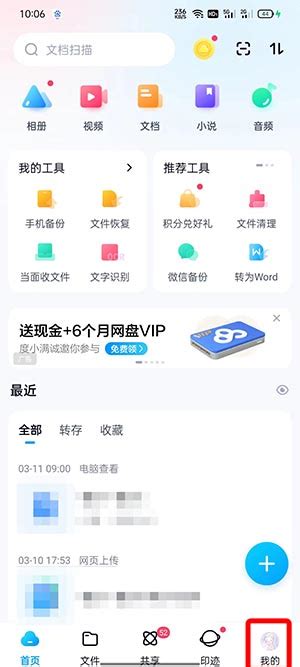
一、默认下载位置
无论是使用电脑还是手机,百度网盘都会将下载的文件保存在特定的默认文件夹中。了解这些默认位置是找到下载文件的第一步。
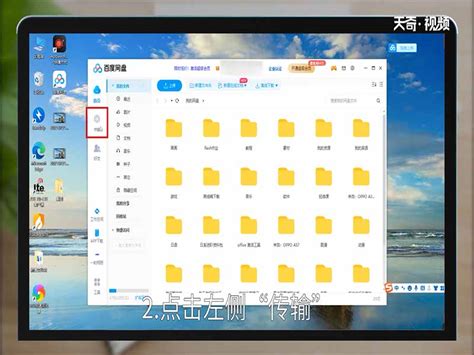
1.1 电脑端
Windows系统:默认情况下,百度网盘会将下载的文件存储在C盘的“下载”文件夹中,具体路径为`C:\Users\[你的用户名]\Downloads`。此外,如果用户在安装百度网盘时指定了其他路径,那么下载的文件将会保存在该路径下的`BaiduNetdiskDownload`文件夹中。
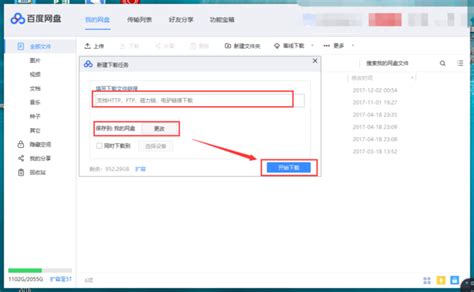
macOS系统:在macOS系统中,百度网盘的默认下载路径为`/Users/[你的用户名]/Downloads`。与Windows系统相似,用户也可以在安装时或后续设置中修改下载路径。

1.2 移动端
Android设备:在Android设备上,百度网盘会在应用内创建一个下载文件夹,具体路径通常位于`/storage/emulated/0/BaiduNetdisk/`。用户可以在手机的文件管理器中直接访问该路径查找下载的文件。
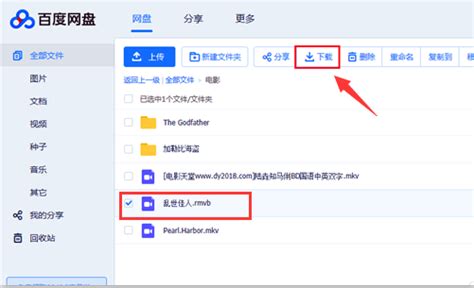
iOS设备:在iOS设备上,百度网盘下载的文件会保存在系统的“文件”应用中,具体路径为“文件”应用内的“百度网盘”文件夹。用户可以通过“文件”应用轻松访问这些文件。
二、通过百度网盘客户端查找
除了直接访问系统文件管理器外,用户还可以通过百度网盘客户端内的文件管理器来查找下载的文件。
2.1 电脑端
打开百度网盘PC客户端,进入“下载”页面。在这里,用户可以看到所有已下载的文件列表,并可以直接打开或管理这些文件。
如果用户需要查找特定文件,可以利用百度网盘的搜索功能。在“下载”页面的搜索栏中输入文件名或关键词,即可快速定位文件。
百度网盘还提供了按时间、类型等多种排序和筛选功能,帮助用户更快地找到所需文件。
2.2 移动端
在手机上的百度网盘app中,用户可以通过点击底部导航栏的“文件”选项进入文件列表页面。在该页面,用户可以浏览所有文件,并通过搜索框快速查找特定文件。
此外,用户还可以在app的设置中查看和修改默认下载位置。在“我的”页面中找到“设置”选项,然后进入“下载设置”,即可查看当前默认下载位置并进行修改。
三、使用系统文件管理器查找
除了通过百度网盘客户端查找文件外,用户还可以利用系统自带的文件管理器来查找下载的文件。
3.1 Windows系统
打开“文件资源管理器”,进入C盘的“Users”文件夹,然后找到与自己用户名相对应的文件夹。
进入该文件夹后,打开“Downloads”目录(或用户指定的其他下载目录),即可看到百度网盘下载的文件。
3.2 macOS系统
打开“访达”(Finder),在侧边栏中选择“下载”文件夹。
在“下载”文件夹中,用户可以看到所有通过百度网盘下载的文件。
3.3 Android设备
打开手机的“文件管理”应用,进入手机的存储目录。
找到`/storage/emulated/0/BaiduNetdisk/`路径(或用户指定的其他下载路径),即可看到百度网盘下载的文件。
3.4 iOS设备
打开“文件”应用,进入“位置”或“浏览”页面。
找到“百度网盘”文件夹,点击进入即可看到所有下载的文件。
四、使用第三方工具辅助查找
对于一些需要更高级文件管理和搜索功能的用户来说,第三方工具是不可或缺的。
4.1 Windows系统
Everything:这是一款非常强大的文件搜索工具,可以极快地搜索到硬盘上的文件。用户只需在搜索框中输入文件名或关键词,即可瞬间定位到文件位置。
4.2 macOS系统
Alfred:Alfred是macOS上一款高效的搜索工具,除了可以搜索文件外,还可以搜索网络、剪贴板历史等。它支持快速启动应用程序、搜索文件和联系人等功能。
4.3 Android设备
Solid Explorer:这是一款功能强大的文件管理器,支持多种搜索和筛选功能。用户可以轻松地在海量文件中找到百度网盘下载的文件。
4.4 iOS设备
Documents by Readdle:这是一款集文件管理、浏览和下载功能于一体的应用。用户可以在该






























